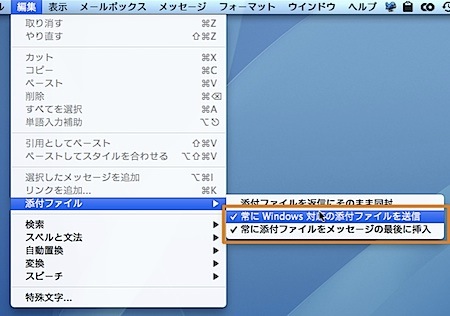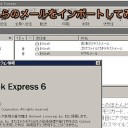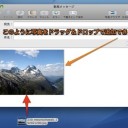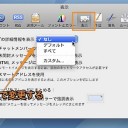MacのMail.appからWindowsに、トラブル無く添付ファイル付きのメールを送る方法です。
添付ファイルを開くことができなかったり、メールが文字化けするのを防ぐことができます。
添付ファイル付きメールを送る
現在のMail.appは、Windowsに添付ファイル付きメールを送信しても、トラブルが発生する可能性は低くなりました。
しかし、ちょっとした設定と手間をかければ、メールの添付ファイルをWindowsで正しく開けないなどのトラブルが発生する可能性をさらに低下させることができます。
なお、この記事は、Mac OS X 10.6 Snow LeopardのMail.app 4.2を例に説明します。
トラブルが発生しないように設定を変更
まず、基本として、「編集」メニューの「添付ファイル」で設定できる「常にWindows対応の添付ファイルを送信」と「常に添付ファイルをメッセージの最後に挿入」にはチェックを入れておきましょう。
また、リッチテキストでメールを作成せず、標準テキストで作成するのがお勧めです。
「環境設定」の「作成」タブで「メッセージのフォーマット」を「標準テキスト」にしておきましょう。
トラブルが発生しないように添付ファイルに拡張子を付ける
添付ファイルには、必ず拡張子を付けましょう。
Windowsは拡張子が無ければ、どのソフトウエアでファイルを開けばいいかわかりません。Macは拡張子があっても正常に処理できます。添付する前に必ず付いているか確認しましょう。
Macで拡張子を表示するには、記事「Macでファイルの拡張子を表示する方法」
トラブルが発生しないように添付ファイルを圧縮する
添付ファイルを圧縮しましょう。たとえ小さな添付ファイルでも圧縮するのがお勧めです。
また、圧縮形式は文字化けを防ぐため、LZH方式が良いと思います。「DropLHa」などのアプリケーションを使用すれば簡単に作成できます。
Macの標準の圧縮機能を使用すると、文字化けする可能性が高いので注意が必要です。
LZH方式は、日本においてはWindowsでよく使われている形式なので、相手方が解凍できないことはあまり無いと思います。
圧縮した添付ファイルのファイル名は半角英数字にして拡張子は付けましょう。
ちょっとしたTips
複数のファイルをDropLHaで圧縮する場合は、フォルダに入れないでそのままドロップした方が、余計なフォルダができません。
Outlook Expressは、LZH方式の添付ファイルを開いたり保存したりできない場合があります。その場合は、Outlook Expressの「ツール」メニューの「オプション」を開き、「セキュリティ」の「ウイルスの可能性のあるファイルを開いたり保存したりしない」のチェックボックスを外します。
以上、Mac MailからWindowsに正しく添付ファイルを送る方法でした。